
Kako koristiti telefon kao web-kameru? iPhone i Android kao web-kameru
Članak će otkriti tajne kako napraviti bežičnu web-kameru s telefona.
Navigacija
- Što vam je potrebno za ovo:
- Prijenos slika ili samo web-kameru možete proizvoditi s telefonom na dva načina.
- Kako napraviti web-kameru s telefona oslanjajući se na prvi način?
- Kako napraviti bežičnu web kameru koristeći drugi način?
- Kako napraviti web-kameru s telefona na IOS platformi (Apple)?
- Video: Kako napraviti web-kameru s telefona na IOS platformi (Apple)?
Dakle, u ovom članku ćete naučiti kako napraviti web-kameru s vašeg telefona, kao i izvršiti online emisije putem njega. Ići!
Što vam je potrebno za ovo:
- Mobilni telefon na kojem postoji frontalna (prednja) kamera, koja će kasnije poslužiti kao web-kamera
- Internet, naime Wi-Fi bežična mreža
- USB kabel s priključkom ispod uređaja
Često možete pronaći da je webcam slomljena na laptopu, ili nema izvrsnu kvalitetu prijenosa slika, a zatim uređaj može doći to promijeniti ovo!
Mobilni telefon mora nužno biti na Android platformi, budući da je Bada platforma, Symbian nije kategorički prikladan za korištenje telefona, poput web-kamere. Zbog činjenice da je Android vrlo popularna platforma, lakše je pretraživati \u200b\u200bi instalirati aplikacije.
Prijenos slika ili samo web-kameru možete proizvoditi s telefonom na dva načina.
Prvi način je USB kabel, tj Ali i ekonomski, osobito ono što kupnja web kamere s izvrsnom kvalitetom slike će vas koštati na području od dvije tisuće rubalja, i bolje ih spasiti, zar ne?
Drugi način je prenošenje slike putem Wi-Fi bežične mreže, odnosno potreba za mobilnim telefonom i prijenosnim računalom koji će biti spojen na jedan usmjerivač, to jest, bili su smješteni na istoj mreži. Ova metoda je vrlo pogodna jer će se prijenos slike proizvesti bez žica koje će vas dotaknuti na svaki način i odvratiti s video konferencijama s prijateljima, kolegama ili rodbinom.
Kako napraviti web-kameru s telefona oslanjajući se na prvi način?
Prije svega, morate preuzeti samu aplikaciju na mobilni telefon, možete to učiniti putem Igrajte tržište., U pretraživanju unesite naziv " USB Webcam za Android».
Specifičnosti ovog programa su sljedeći: ima dva dijela, od kojih je jedan instaliran na telefon, a drugi izravno na računalo. Jednako prikladan čimbenik u programu treba uzeti u obzir da ima i obje verzije pod Linuxom i Windowsima, a rad programa sa skupovima društvenih mreža, uključujući Facebook i Vkontakte, i Yawcam programe, Virtualdub i Yahoo Messenger čine ga samo prikladnijim i privlačniji za korisnike ovog programa.
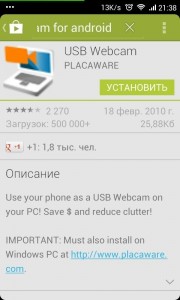
Upute za program USB Webcam za Android:
- Preuzet i instaliran
- Sljedeći korak idite na odjeljak " Postavke»
- Zatim odaberite " Za programere"Morate označiti okvir pored" USB debug"I isključite Wi-Fi na njemu
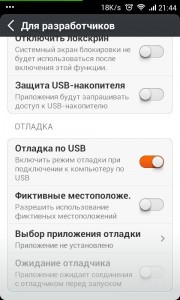
Omogućavanje i mijenjanje parametara
- Sada je vrijeme za pokretanje aplikacije na telefonu da ga koristite kao web-kameru, a zatim ga spojite putem USB priključka na računalo
- Spojen? Sada ćemo morati preuzeti jedan program koji je u biti isti analog ovog programa, ali je njezin klijent, to se zove USB webcam PC hostpreuzimanje datoteka
 odavde
odavde - Proizvodimo arhivsku raspakiranje i instaliramo disk u odjeljak korijena IZ, Nakon instalacije uđe " C: / programske datoteke (x86) / USBWebcam", Ovdje moramo pronaći datoteku" uSBWebcam.bat."" Kada ga pokrenete, vidjet ćete sličnu sliku.
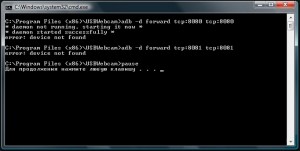
Naredbeni redak pri pokretanju USBWebcam.bat
- Otvorite postavke Skype-a i odaberite kao web-kameru " Gwebcamvideo."Sada prijenos slike čini vaš telefon, odnosno prednje (frontalne) kamere
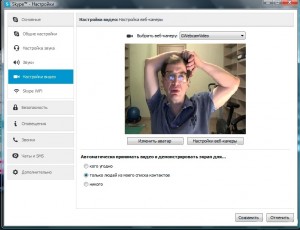
Odabir glavne komore u odjeljku "Postavke"
Kako napraviti bežičnu web kameru koristeći drugi način?
Na platformi Android postoji još jedan zanimljiv program - Droidcam.Ima dvije verzije: plaćena i slobodna. Plaćena verzija Droidcamx Ima više mogućnosti, ali besplatna verzija ove aplikacije u potpunosti će doći do komunikacije.
Upute za program Droidcam:
- Idite na B. Igrajte tržište.Pišemo u potrazi " Droidcam.", Preuzmite na telefon i pričekajte ga
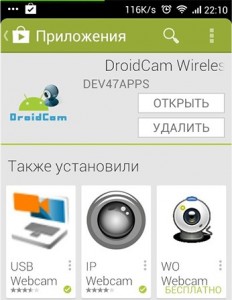
Droidcam aplikacija na tržištu igre
- Pokretanje zahtjeva će biti popraćeno slikama u kojoj će biti napisano. Ipak i luka Za povezivanje s njega s računala
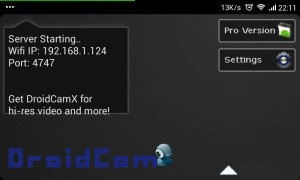
Trčanje Droidcam aplikacija
- Nakon, preuzimamo aplikaciju Droidcam klijent. na računalo, preuzmite ga može
 odavde
odavde - Uključite i vidite takvu sliku
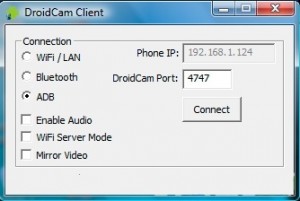
Pokretanje klijenta droidcam
- U bloku " Veza.»Odaberite" WiFi / Lan.", U bloku" IP.»Morate napisati adresu koja je navedena u aplikaciji na telefonu iu bloku" Droidcam port."Pišemo 4747a zatim kliknite " Spojiti.»
Spreman! Uživajte u bežičnom prijenosu slike!
Kako napraviti web-kameru s telefona na IOS platformi (Apple)?
Transformacija telefona na IOS platformi također je moguće pomoću programa Pocketcam, Jedini negativan program je da je potrebno platiti za to, ali ako redovito komunicirate u mrežama ili organizirati videokonferenciju, onda ga kupite bez razmišljanja, jer je vrijedno toga.
